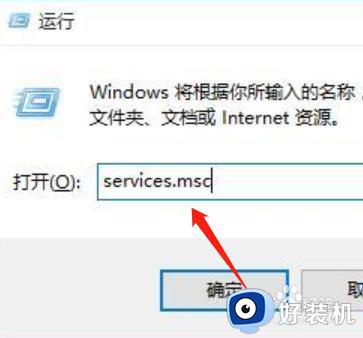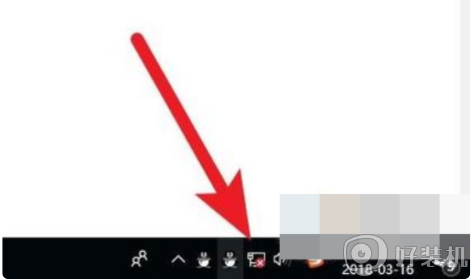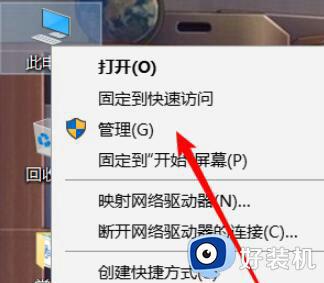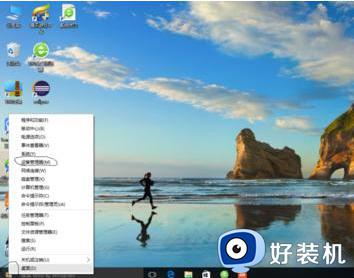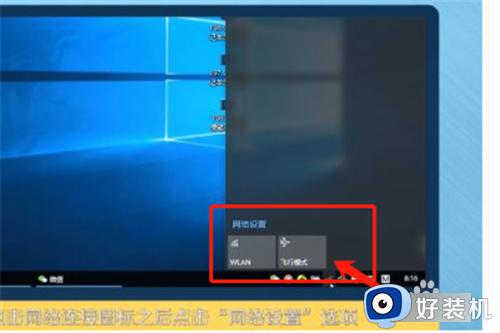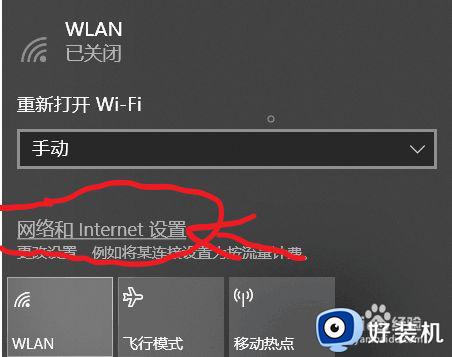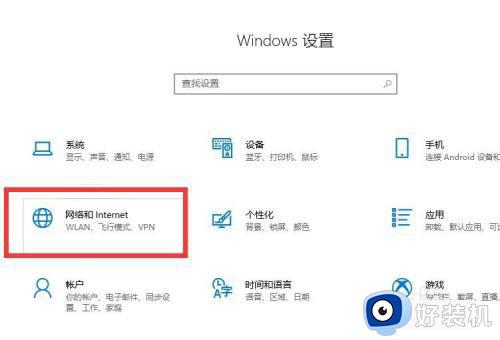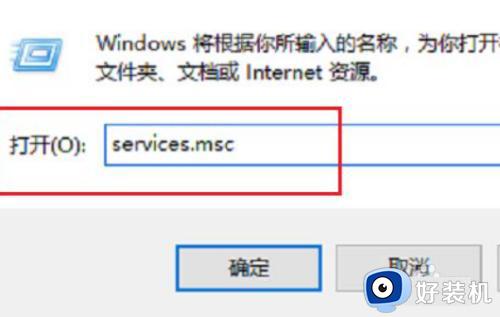win10WiFi功能无法开启如何修复 win10wifi打不开怎么办
时间:2023-07-03 15:46:40作者:zheng
我们在使用win10电脑的时候如果不方便使用网线连接网络的话,可以打开电脑的wifi功能来连接无线网络,非常的方便,但是有些用户在使用win10电脑的时候想要打开wifi,却发现无法打开wifi功能,这该怎么办呢?今天小编就教大家win10WiFi功能无法开启如何修复,如果你刚好遇到这个问题,跟着小编一起来操作吧。
推荐下载:win10系统下载32位
方法如下:
1、首先查看自己的WiFi驱动是不是安装好了,虽然新的电脑但驱动可能没安好,找到网络和Internet
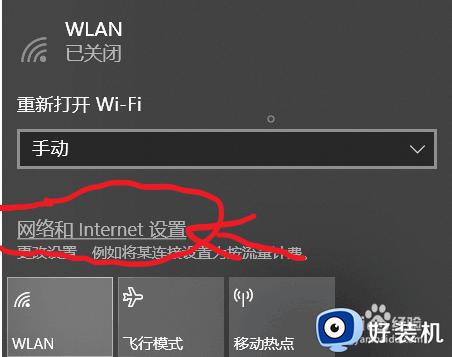
2、打开之后开启Hotpot2.0,随机硬件地址也打开,WiFi还是打开不了,打开适配器选项
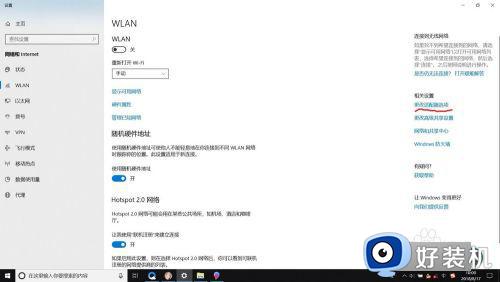
3、打开之后右击WiFi,如果是禁用就单击启用,打开WiFi
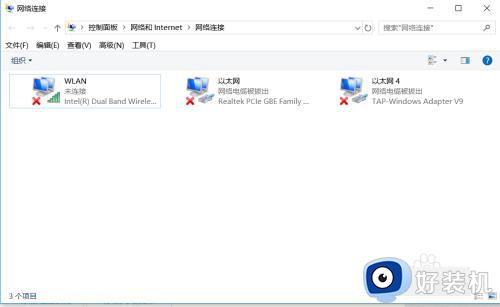
4、如果还是失败进入属性打开配置更新WiFi驱动,如果电脑没有网络可使用手机数据线连接电脑分享网络更新驱动
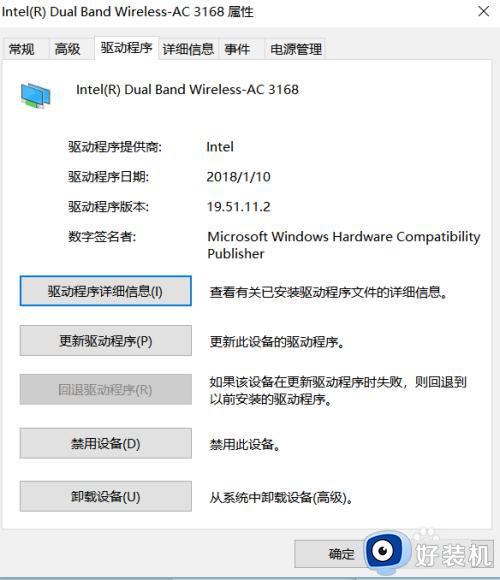
以上就是关于win10WiFi功能无法开启如何修复的全部内容,还有不懂得用户就可以根据小编的方法来操作吧,希望能够帮助到大家。